Définition
Vous avez lié votre domaine à CloudFlare en utilisant les DNS de ce dernier et vous souhaitez configurer une tâche cron depuis votre espace client dans la rubrique associé, mais la tâche ne s'execute qu'une fois sans se répéter à l'interval de temps que vous le souhaitiez. Ce problème est connu, CloudFlare bloque l'execution des tâches crons envoyés depuis nos services. Afin de pallier à ce problème, voici une solution pour le contourner.
Procédure
Vous avez lié votre domaine à CloudFlare en utilisant les DNS de ce dernier et vous souhaitez configurer une tâche cron depuis votre espace client dans la rubrique associé, mais la tâche ne s'execute qu'une fois sans se répéter à l'interval de temps que vous le souhaitiez. Ce problème est connu, CloudFlare bloque l'execution des tâches crons envoyés depuis nos services. Afin de pallier à ce problème, voici une solution pour le contourner.
Les tâches cron configuré depuis l'espace client ne fonctionnent pas si vous utiliser les DNS de CloudFlare. Pour pallier à ce problème, je vous invite à suivre cette procédure :
Dans la rubrique "DNS" Effectuez l'ajout d'un enregistrement CNAME comme dans l'exemple suivant :
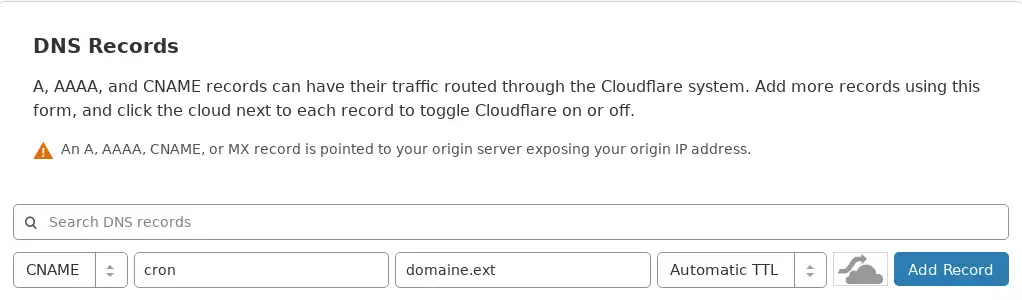
Remplacer "cron" par le nom de votre sous-domaine.
Remplacer "domaine.ext" par votre nom de domaine.
Veillez à ce que le nuage soit grisé et non orange. Cela indique à CloudFlare que vous ne voullez pas passer par ses services pour ce sous-domaine.
Vous pouvez ensuite cliquer sur le bouton "Add Record"